I Microsoft SharePoint Designer 2010 kan du snabbt och enkelt lägga till sidor på en SharePoint-webbplats och sedan anpassa sidorna i webbläsaren eller i SharePoint Designer. När du skapar en ny sida har du några alternativ för vilken typ av sida du kan skapa: en webbdelssida, en ASPX-sida eller en HTML-sida.
Obs!: Det finns en annan typ av sida som kallas publiceringssida som ofta används på publiceringswebbplatser i Microsoft SharePoint Server 2010.
I den här artikeln beskrivs hur du skapar webbplatssidor i SharePoint Designer 2010.
I den här artikeln
Typer av sidor som du lägger till på en webbplats
När du arbetar på webbplatsen i SharePoint Designer 2010 lägger du ofta till sidor som stöder webbplatsens design eller funktionalitet. I de flesta fall vill du lägga till sidor för anpassade vyer och formulär. När du skapar en ny vy eller ett nytt formulär för en lista eller ett bibliotek från sammanfattningssidan i SharePoint Designer 2010 skapas en ny webbplatssida automatiskt (kallas även listvysidor eller listformulärsidor). Läs mer om listvyer och listformulär i avsnittet Se även .
Utöver dessa kan du lägga till webbplatssidor för andra ändamål, till exempel för att skapa vyer och formulär för ytterligare datakällor eller ange sidor där webbplatsanvändare kan lägga till eller anpassa webbdelar. I sådana fall kan du skapa nya webbplatssidor i SharePoint Designer 2010. Du kan skapa tre typer av sidor enligt beskrivningen här.
|
Sidtyp |
Beskrivning |
|---|---|
|
Webbdelssida |
Skapar en ASPX-sida med webbdelszoner som du kan använda för att lägga till webbdelar eller låta webbplatsanvändare lägga till webbdelar i webbläsaren. Den nya sidan har samma utseende som resten av webbplatsen, inklusive dess kantlinjer och navigeringselement som sidan automatiskt associeras med webbplatsens huvudsida. När du skapar en ny webbdelssida kan du välja mellan flera webbdelssidasmallar med olika layout för webbdelszoner. |
|
ASPX-sida |
Skapar en tom ASPX- eller ASP.NET webbsida. Om du skapar en ASPX-sida måste du lägga till nödvändiga webbdelszoner och sidelement så att sidan fungerar som förväntat. Om du skapar ASPX-sidan från webbplatssidorna i SharePoint Designer är den inte kopplad till en huvudsida och visar därför inte utseendet, kantlinjerna och navigeringen från resten av webbplatsen. |
|
HTML-sida |
Skapar en tom HTML-sida på webbplatsen. HTML-sidan du skapar kan inte visas direkt på webbplatsen eftersom den inte har den ASP-kod som krävs av SharePoint-webbplatser. Sidan kan dock användas för att lagra HTML-dokument på webbplatsen. |
Obs!: Microsoft SharePoint Server 2010 och SharePoint Foundation 2010 använda Microsofts ASP.NET-teknik för att tillhandahålla interaktivt och samarbetsinriktat innehåll på sätt som till exempel statiska HTML-webbplatser inte kan. När du lägger till en sida på en SharePoint-webbplats vill du nästan alltid lägga till en webbdelssida eller ASPX-sida eftersom båda är ASP.NET sidor som har stöd för alla SharePoint-funktioner.
Skapa en webbdelssida
En webbdelssida är en ASPX-sida som innehåller en eller flera webbdelszoner. Varje webbdelszon fungerar som en behållare för en webbdel. Webbdelszonen kan konfigureras för att styra webbdelens organisation och format. När du skapar en webbdelssida i SharePoint Designer 2010 kan du välja bland en av flera möjliga layouter. När du har skapat en webbdelssida kan du ordna om webbdelszonerna, lägga till datavyer, formulär och andra webbdelar och så vidare. Webbplatsbesökare kan även lägga till och ta bort webbdelar om de har redigeringsbehörighet på webbplatsen.
Webbdelssidan är också kopplad till webbplatsens huvudsida och kommer därför att innehålla webbplatsens kantlinjer, navigering och andra delade element så att den ser ut som alla andra sidor på webbplatsen.
Obs!: Om du vill lägga till en sida på en SharePoint-webbplats måste du vara medlem i en webbplatsgrupp som har behörigheten Lägg till och Anpassa sidor. Den här behörigheten ingår som standard i behörighetsnivåerna Fullständig behörighet och Designer.
Om du vill skapa en webbdelssida öppnar du webbplatsen i SharePoint Designer 2010 och utför följande steg:
-
Klicka på Webbplatssidor i navigeringsfönstret.
-
Klicka på Webbdelssida i gruppen Nytt på fliken Sidor.
-
Välj en webbdelssidas layout baserat på de förhandsgranskningar som visas.
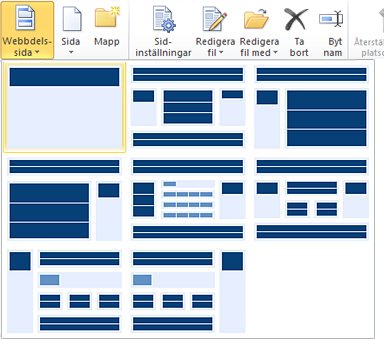
-
Den nya webbdelssidan skapas i galleriet med webbplatssidor.
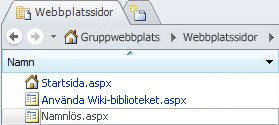
-
Klicka på sidans namn (standardinställningen är Untitled_1.aspx) om du vill byta namn på den om det behövs.
-
Om du vill redigera sidan klickar du på sidan igen för att öppna sammanfattningssidan och klickar sedan på Redigera fil.
-
Sidan öppnas i sidredigeraren för SharePoint Designer 2010, där du kan lägga till vyer, formulär och andra webbdelar på sidan.
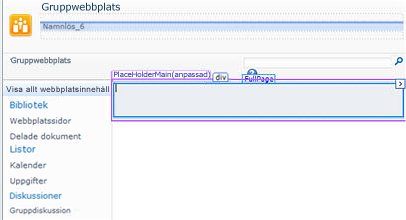
Skapa en sida från en huvudsida
I SharePoint Designer 2010 kan du skapa en ny ASPX-sida baserat på en befintlig huvudsida. Om du väljer den här metoden för att skapa en ny webbplatssida måste du utföra några extra steg för att lägga till innehåll på sidan. Du måste till exempel leta reda på huvudplatshållaren på sidan där du kan lägga till innehåll. Sedan måste du lägga till och anpassa layouten för webbdelszoner efter dina behov.
Obs!: Om du vill utföra de här stegen kan du behöva kontakta webbplatsadministratören för att aktivera redigering av huvudsidor på webbplatsen. Om du skapar en ny webbplatssida på det här sättet skapas dessutom en sida som inte är värd för webbplatsen, vilket du kanske inte vill ha för prestandaproblem.
Om du vill skapa en webbplatssida från en huvudsida öppnar du webbplatsen i SharePoint Designer 2010 och utför följande steg:
-
Klicka på Huvudsidor i navigeringsfönstret.
-
Markera huvudsidan som du vill använda för den nya webbplatssidan.
-
Klicka på Sida från huvud i gruppen Nytt på fliken Huvudsidor.
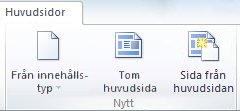
Obs!: Du kan också högerklicka på huvudsidan och sedan klicka på Ny från huvudsida på snabbmenyn eller skapa en ny sida från en huvudsida på fliken Arkiv .
-
Välj något av följande alternativ i dialogrutan Välj en huvudsida :
-
Klicka på Standardhuvudsida om du vill använda huvudsidan som för närvarande är webbplatsens standardhuvudsida.
-
Klicka på Anpassad huvudsida om du vill använda huvudsidan som är inställd som webbplatsens anpassade huvudsida.
-
Klicka på Specifik huvudsida om du vill använda en huvudsida som du väljer och som för närvarande inte är inställd som antingen webbplatsens standardbakgrund eller anpassade huvudsida. Klicka på Bläddra för att leta reda på och välj den huvudsida som du vill använda. (Huvudsidan måste finnas i samma webbplatssamling som den aktuella webbplatsen.)
-
-
Klicka på OK när du är klar.
-
I dialogrutan Ny webbdelssida anger du ett namn på webbplatssidan och väljer en plats för den.
-
Klicka på Ja för att öppna sidan i avancerat läge.
-
Sidan öppnas i sidredigeraren för SharePoint Designer 2010, där du kan lägga till vyer, formulär och andra webbdelar på sidan.
-
Leta reda på innehållsplatshållaren där du vill lägga till anpassat innehåll.
Obs!: Om du vill lägga till webbdelar på huvuddelen av sidan använder du förmodligen platshållaren PlaceHolderMain-innehåll. Om du vill lägga till innehåll i den här platshållaren klickar du på pilen till höger om PlaceHolderMain (Huvud) och sedan på Skapa anpassat innehåll.
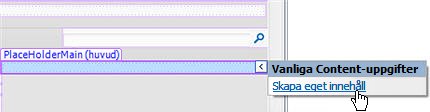
-
Nu kan du lägga till anpassat innehåll på sidan. Du kan till exempel lägga till anpassade vyer, formulär, webbdelar och webbdelszoner.
Skapa fristående ASPX- eller HTML-sidor
Det finns tillfällen då du kanske vill skapa en fristående ASPX- eller HTML-sida i stället för en webbdelssida eller en sida som är kopplad till huvudsidan. Du kanske till exempel vill ha en ASPX-sida som fungerar som ett popup-fönster eller en sida som har stöd för en annan sida på webbplatsen. Du kanske vill skapa en HTML-sida som kan laddas ned från webbplatsen.
Om du vill skapa en fristående ASPX- eller HTML-sida öppnar du webbplatsen i SharePoint Designer 2010 och utför följande steg:
-
Klicka på Webbplatssidor i navigeringsfönstret.
-
Klicka på Sida i gruppen Nytt på fliken Sidor och välj sedan något av följande alternativ:
-
Klicka på ASPX om du vill skapa en fristående ASPX-sida på webbplatsen.
-
Klicka på HTML om du vill skapa en fristående HTML-sida på webbplatsen.
-
Obs!: Eftersom HTML-sidor inte innehåller nödvändiga ASP.NET teknik som krävs av SharePoint kanske sidan inte återges korrekt på din webbplats.
-
Den nya sidan skapas i galleriet med webbplatssidor.
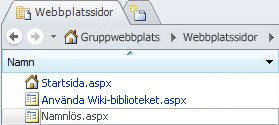
-
Klicka på sidans namn om du vill byta namn på den om det behövs.
-
Om du vill redigera sidan klickar du på sidan igen för att öppna sammanfattningssidan och klickar sedan på Redigera fil.
-
Klicka på Ja för att öppna sidan i avancerat läge.
Obs!: Avancerat läge är ett sidredigeringstillstånd i SharePoint Designer 2010 som gör att du kan redigera hela innehållet på en webbplatssida som följaktligen anpassar (kallas även unghosts) en sida från webbplatssamlingen.
-
Sidan öppnas i sidredigeraren för SharePoint Designer 2010, där du kan lägga till text, bilder, länkar och, när det gäller ASPX-sidor, lägga till vyer, formulär och andra webbdelar.
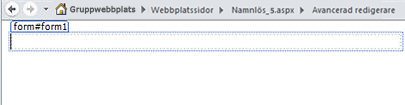
-
Du kan använda den här fristående sidan som den är eller när det gäller ASPX-sidor kan du bifoga den till webbplatsens huvudsida. Läs mer om hur du associerar webbsidor med huvudsidor i avsnittet Se även .
Nästa steg
Du kan lägga till så många webbplatssidor på SharePoint-webbplatsen som du vill. Du kan skapa sidor för anpassade vyer, formulär och andra webbdelar som används av webbplatsbesökare. När du baserar en webbplatssida på en huvudsida kan du välja bland ett antal huvudsidor. Läs mer om huvudsidor i avsnittet Se även .
Förutom webbplatssidor kan du konfigurera en publiceringsaktiverad webbplats där webbplatsanvändare kan skapa publiceringssidor baserat på sidlayouter och huvudsidor som du skapar på webbplatsen. Publicering är en funktion i Microsoft SharePoint Server 2010. Mer information finns i avsnittet Se även .










